2023-07-12 316
windows10管理员身份如何运行cmd
方法一:
1、首先点击左下角开始,然后找到“windows系统”找到“命令提示符”。

2、然后右击命令提示符,点击“更多”选择“以管理员身份运行”即可。
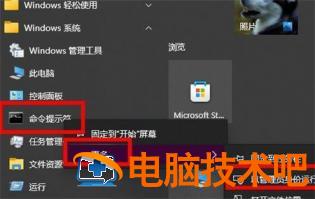
方法二:
1、点开开始菜单,在搜索框中输入“cmd”,在搜索结果中,
对着命令提示符程序,单击鼠标右键,菜单中点击选择“以管理员身份运行”。

方法三:
1、我们可以在Windows10系统的开始菜单上,单击鼠标右键,
这时候出现的菜单中,我们选择命令提示符(管理员)点击打开这样即可

2、这样打开以后,大家可以看到命令提示符界面中显示管理员:命令提示符。
现在我们就可以进行自己需要的命令操作。

以上就是关于windows10管理员身份如何运行cmd方法了,非常简单就可以开启了。
原文链接:https://000nw.com/18050.html
=========================================
https://000nw.com/ 为 “电脑技术吧” 唯一官方服务平台,请勿相信其他任何渠道。
系统教程 2023-07-23
电脑技术 2023-07-23
应用技巧 2023-07-23
系统教程 2023-07-23
软件办公 2023-07-11
系统教程 2023-07-23
软件办公 2023-07-11
软件办公 2023-07-12
软件办公 2023-07-12
软件办公 2023-07-12
扫码二维码
获取最新动态
